Sådan finder du servicemærket på en bærbar Windows 10

Hvis du er på markedet efter en bærbar Windows 10, vil du gå igennem mange og mange forskellige producenter. De samme producenter vil have rigeligt
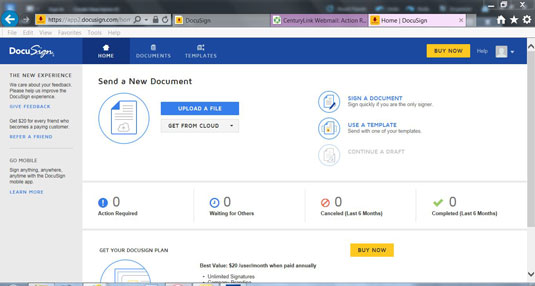
Fra startsiden skal du klikke på SIGNER ET DOKUMENT.
Kilde: docusign.com
Dialogboksen Signer et dokument vises og giver dig tre muligheder: du kan uploade en fil, bruge et dokument, som du har gemt i skyen, eller trække og slippe en fil i uploadområdet. Forudsat at du ikke har for mange dokumenter gemt igennem, bliver du sandsynligvis nødt til at uploade filen.

Klik på knappen UPLOAD EN FIL.
Kilde: docusign.com
Gennemse din(e) harddisk(e), og vælg det dokument, du skal underskrive. Dokumentet vises i venstre side af dialogboksen. Antallet af sider er angivet. Hvis du har valgt den forkerte fil, har du også mulighed for at fjerne dette dokument.
Du kan fortsætte med at tilføje dokumenter til din signatur og kan bruge en række forskellige metoder; for eksempel kan du uploade en, vælge en fra dit skylager og trække og slippe en tredje fil.

Klik på knappen Signer nederst i dialogboksen.
Kilde: docusign.com
Skærmbilledet Venligst gennemse og handle på disse dokumenter vises. Dit dokument vises i den nedre halvdel af skærmen, der er grå.
Klik på knappen Signer nederst i dialogboksen.
Kilde: docusign.com
Skærmbilledet Venligst gennemse og handle på disse dokumenter vises. Dit dokument vises i den nedre halvdel af skærmen, der er grå.

Sørg for, at det er det rigtige dokument, og klik på knappen Fortsæt.
Kilde: docusign.com
Dokumentet fremstår nu klart læseligt. En liste over mulige felter vises til venstre på skærmen. Eksemplet viser et Word-dokument uden et oplagt sted at underskrive.
Klik på feltet Signatur. Du kan trække og slippe dette felt hvor som helst på dit dokument. Nederst til højre virker logisk.

Slip signaturfeltet, hvor du vil have det.
Kilde: docusign.com
Dialogboksen Adopter din signatur åbner med dit navn allerede på plads. Du kan ændre dette navn i overensstemmelse hermed. Måske skal din partner underskrive dokumentet, men retssagen er i dit navn. Intet problem. Indtast blot det korrekte navn i feltet Fuldt navn.

Vælg den signaturstil, du ønsker, ved at klikke på Skift stil til højre for forhåndsvisningsområdet.
Kilde: docusign.com
Stilmulighederne er varierede; du kan sikkert finde en, der ligner din egentlige signatur, hvis du vil.
Vælg den signaturstil, du ønsker, ved at klikke på Skift stil til højre for forhåndsvisningsområdet.
Kilde: docusign.com
Stilmulighederne er varierede; du kan sikkert finde en, der ligner din egentlige signatur, hvis du vil.

Klik på ADOPTER OG SIGN-knappen.
Kilde: docusign.com
Din signatur vises på dokumentet præcis, hvor du placerede den tidligere.

Tilføj eventuelle andre felter, du har brug for.
Kilde: docusign.com
Træk og slip eventuelle yderligere felter, du har brug for. Bemærk tilføjelsen af feltet Initial øverst til venstre og feltet Afkrydsningsfelt ved siden af. Dato-feltet blev også tilføjet under signaturen.

1
Hvis du tilføjer et felt, du ikke kan lide, skal du klikke på det røde X for at fjerne det.
Kilde: docusign.com
I dette eksempel blev feltet Navn tilføjet over signaturen. Hvis prøveversionen var registreret til Jane Doe, ville hendes navn have stået over signaturen. Prøveversionen er dog ikke registreret til Jane, så du ønsker ikke at forvirre situationen. Hvis du klikker på det røde X, fjernes feltet Navn.
1
Hvis du tilføjer et felt, du ikke kan lide, skal du klikke på det røde X for at fjerne det.
Kilde: docusign.com
I dette eksempel blev feltet Navn tilføjet over signaturen. Hvis prøveversionen var registreret til Jane Doe, ville hendes navn have stået over signaturen. Prøveversionen er dog ikke registreret til Jane, så du ønsker ikke at forvirre situationen. Hvis du klikker på det røde X, fjernes feltet Navn.

1
Klik på knappen Udfør.
Kilde: docusign.com
SIGN AND RETURN-dialogboksen vises. Du kan udfylde felterne for at sende dette dokument til enhver med en gyldig e-mailadresse. Klik på knappen SEND OG LUK for at sende dokumentet, eller vælg NEJ TAK for ikke at sende det.

1
Klik på Nej tak.
Kilde: docusign.com
Skærmbilledet Dokumenter vises og viser dit udfyldte dokument.
Hvis du er på markedet efter en bærbar Windows 10, vil du gå igennem mange og mange forskellige producenter. De samme producenter vil have rigeligt
Hvis du har opdaget, at du bruger Microsoft Teams, men ikke kan få det til at genkende dit webcam, er dette en artikel, du skal læse. I denne guide har vi
En af begrænsningerne ved onlinemøder er båndbredde. Ikke alle onlinemødeværktøjer kan håndtere flere lyd- og/eller videostreams på én gang. Apps skal
Zoom er blevet det populære valg det seneste år, hvor så mange nye mennesker arbejder hjemmefra for første gang. Den er især god, hvis du skal bruge den
Chatapplikationer, der bruges til produktivitet, har brug for en måde at forhindre, at vigtige beskeder går tabt i større, længere samtaler. Kanaler er én
Microsoft Teams er beregnet til at blive brugt i en organisation. Generelt er brugere sat op over en aktiv mappe og normalt fra det samme netværk eller
Sådan tjekker du for Trusted Platform Module TPM-chip på Windows 10
Microsoft Teams er en af mange apps, der har oplevet en støt stigning i antallet af brugere, siden arbejdet er flyttet online for mange mennesker. Appen er et ret robust værktøj til
Microsoft Office er for længst flyttet til en abonnementsbaseret model, men ældre versioner af Office, dvs. Office 2017 (eller ældre) virker stadig, og de
Sådan installeres Zoom-videokonference-appen på Linux








